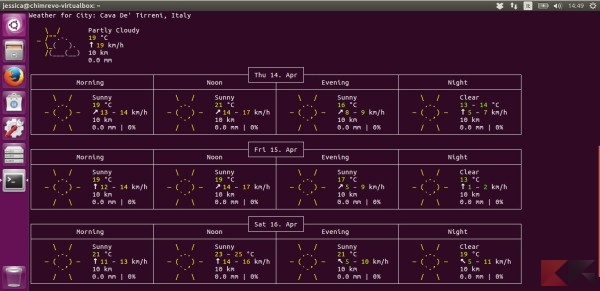Visualizzare il meteo nel terminale su Ubuntu
Gli strumenti offerti dagli ambienti desktop dedicati ai sistemi operativi Linux-based sono davvero numerosi, tuttavia visualizzare il meteo nel terminale ha sempre il suo fascino, soprattutto se per farlo basta un solo comando.
E quel comando ce lo offrono l’applicazione Wego ed il servizio web companion wttr: in particolare, grazie a curl, potremo sfruttare quest’ultimo per visualizzare il meteo nel terminale senza passare per altre app di terze parti, e soprattutto senza bisogno di installare il server wttr! Soltanto due i requisiti fondamentali affinché questa procedura funzioni: essere collegati ad Internet ed avere a disposizione l’utility curl (che, come scoprirete a breve, è facilmente installabile dai repository di sistema).
Abbiamo utilizzato come riferimento il sistema operativo Ubuntu, tuttavia è possibile replicare la procedura su qualsiasi altra distribuzione Linux.
Visualizzare il meteo nel terminale su Ubuntu
La prima cosa da fare, se non c’è già, è installare l’utility curl che ci aiuterà ad accedere comodamente al servizio web; questa è presente tra i repository di sistema di quasi tutte le distribuzioni Linux. Per procedere su Debian, Ubuntu e in generale tutte le debian-based sarà sufficiente digitare
sudo apt install curl
seguito da Invio. In alternativa sarà possibile utilizzare il gestore della propria distribuzione (dnf, yum, rpm, emerge e via discorrendo) per ottenere il medesimo risultato. A questo punto il gioco è fatto: per visualizzare il meteo nel terminale su Linux sarà sufficiente digitare il comando
curl wttr.in/nome_città
Ad esempio, per visualizzare il meteo nella città di Salerno andremo a digitare
curl wttr.in/salerno
In caso di nomi composti da più parole, ad esempio Cava De’ Tirreni, andremo invece a digitare
curl wttr.in/cava_de_tirreni
oppure
curl wttr.in/"cava de tirreni"
In tal modo, avremo visualizzato le previsioni meteo per il giorno corrente e per i due giorni successivi. Wttr.in prevede anche altre opzioni (ad esempio la visualizzazione delle fasi lunari o con unità di misura con sistema USCS), che potrete visualizzare digitando invece
curl wttr.in/?help
Volendo, potrete creare un alias che vi permetta di visualizzare il meteo nella vostra città semplicemente digitando “meteo”.
Per farlo, sarà sufficiente digitare da terminale
echo "alias meteo='curl wttr.in/nome_citta'" >> ~/.bashrc
e, infine,
source ~/.bashrc
Da questo momento, ogni volta che andrete a digitare meteo nel vostro terminale potrete visualizzare le previsioni relative alla vostra città.
TIP: potrebbe anche essere un simpatico MOTD per un server Linux.
BONUS: come testimonia l’immagine in alto, wttr.in funziona anche su Ubuntu on Windows.
L’articolo Visualizzare il meteo nel terminale su Ubuntu appare per la prima volta su Chimera Revo – News, guide e recensioni sul Mondo della tecnologia.
Se vuoi sostenerci, puoi farlo acquistando qualsiasi cosa dai diversi link di affiliazione che abbiamo nel nostro sito o partendo da qui oppure alcune di queste distribuzioni GNU/Linux che sono disponibili sul nostro negozio online, quelle mancanti possono essere comunque richieste, e su cui trovi anche PC, NAS e il ns ServerOne. Se ti senti generoso, puoi anche donarmi solo 1€ o più se vuoi con PayPal e aiutarmi a continuare a pubblicare più contenuti come questo. Grazie!
Hai dubbi o problemi? Ti aiutiamo noi!
Se vuoi rimanere sempre aggiornato, iscriviti al nostro canale Telegram.Se vuoi ricevere supporto per qualsiasi dubbio o problema, iscriviti alla nostra community Facebook o gruppo Telegram.
Cosa ne pensi? Fateci sapere i vostri pensieri nei commenti qui sotto.
Ti piace quello che leggi? Per favore condividilo con gli altri.